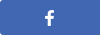ユニバーサルアナリティクスからGA4に移行した際、
弊社では海外のサイトもいくつか扱っているので、
『海外からのアクセスのみ』を抽出したい場合はどうしたらよいのか? で当初はとまどいました。
というわけで、GA4で特定の国からのアクセスのみを閲覧する方法を以下に記したいと思います。(覚書的に)
アナリティクスはデフォルトの状態だと「すべてのユーザー」になっており、
国内やそれ以外の国からのアクセスも含まれた状態になります。
左メニューから「レポート」をクリックした後の画面だと、
「すべてのユーザー」になっている↓
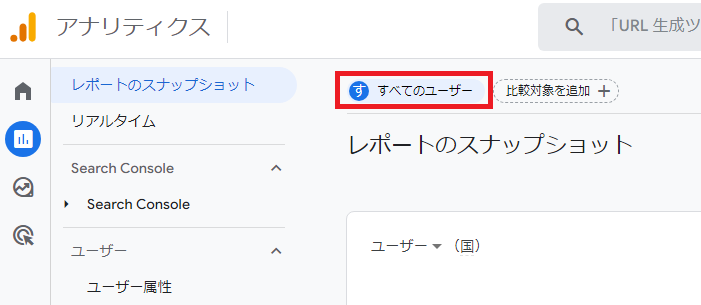
例えば「シンガポール」のサイトの場合。
当該国の「シンガポール」からのアクセスのみを取得するには、まず
・右上の期間選択の下部にある4つのアイコンから、「比較データを編集」を選択
・右側からメニューがニュッと出てくるので「新しい比較を追加」をクリック
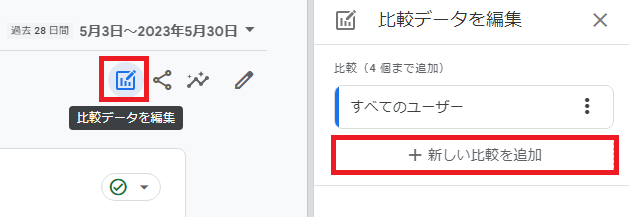
そうすると、「ディメンションの選択」が表示されるので、
プルダウン部分をクリックして「国」と入力すると、地域 → 国 が表示されるので、この「国」をクリック。

するとさらに「ディメンションの値」という項目が表示されます。
ここでプルダウン部分をクリックすると、最もアクセスの多い国順に表示されます。
※シンガポールサイトの場合は、必然的に「Singapore」が最上部に表示される
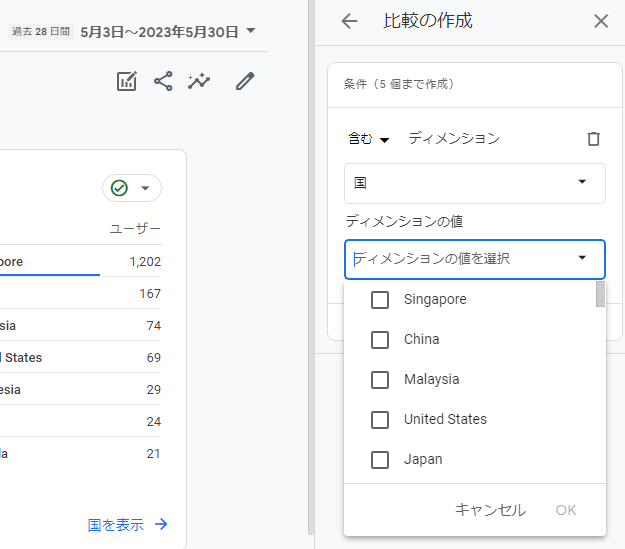
今回は「シンガポール」からのアクセスのみを見たいので、
「Singapore」を選択してOKをクリック、さらにその下にある「適用」という青いボタンをクリックします。
適用させると、「比較データを編集」画面内に『「国」に含まれる要素という』新しい比較が表示された状態になります。この時点でシンガポールが比較対象になっているので、「比較データを編集」メニューは×印をクリックして閉じてしまってOK。
さらにページ上部にある「すべてのユーザー」の項目は、比較する必要がなければ×印をクリックして消してしまいましょう。(※比較したい場合は残しておいてOK)
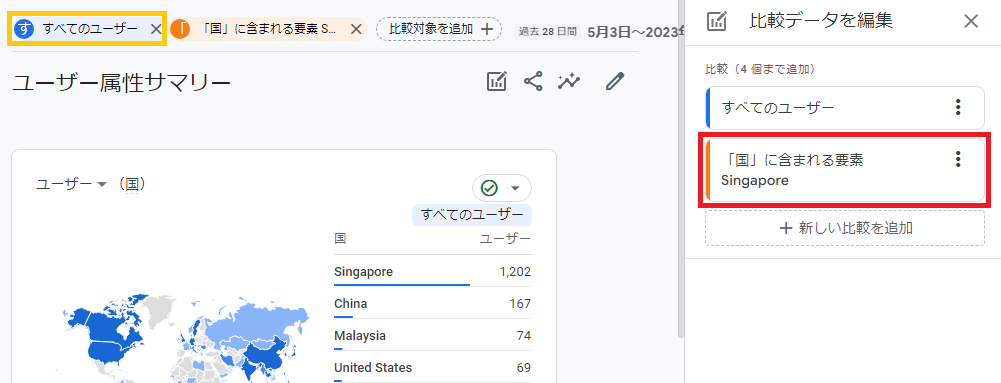
この状態で「ユーザー」のグラフを見てみるとこんな感じになります。
オレンジの方が上記で指定した「シンガポール」のみの値になります。
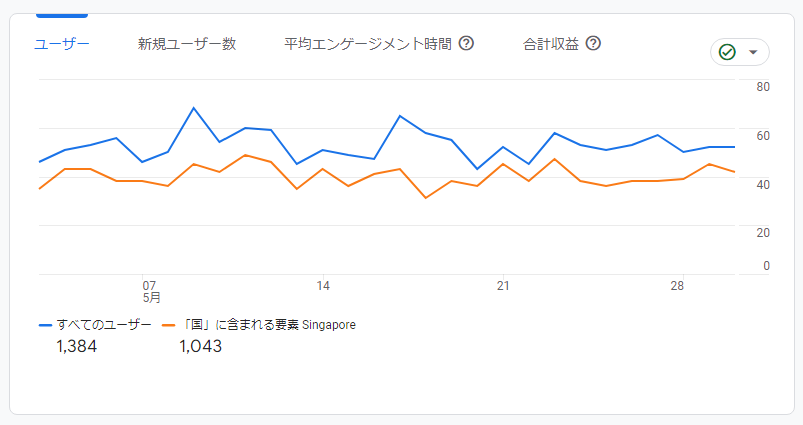
と、こんな感じで慣れればサクッと設定できてしまいますので
参考になれば幸いです。
※ちなみに上記の設定はアカウントを越えて反映されません。
別のアカウントに切り替えた場合は、デフォルトの「すべてのユーザー」の値に戻りますのでご注意ください。
今回は標題の通り「国」の指定でしたが、
この「比較データを編集」の項目からは、他にも様々なディメンションを選択して比較することが可能です。
例えばサブドメインのみを抽出したい場合は、
「ホスト名」を選択してサブドメインを選択すればサブドメインへのアクセスのみを抽出することができますよ。(池上)
■GA4関連の記事
→ Google ユニバーサルアナリティクスはいつまで見れる?
→ GA4の設定などについて思うこと諸々